واحدة من أهم الخطوات في تحسين موقع WordPress لموقع SEO الخاص بك هو إضافته إلى Google Search Console (المعروفة سابقًا باسم أدوات مشرفي المواقع من Google).
تقدم Google Search Console أدوات محددة لمشرفي المواقع لمساعدة مالكي مواقع الويب على مراقبة وجودهم وترتيبهم في البحث والحفاظ عليه.
في هذا الدليل ، سوف نوضح لك كيفية إضافة والتحقق من موقع WordPress الخاص بك بسهولة في Google Search Console المعروف أيضًا باسم أدوات مشرفي المواقع.
ما هو Google Search Console؟
Google Search Console هي أداة مجانية تقدمها Google لمساعدة مالكي مواقع الويب في مراقبة وجود موقع الويب الخاص بهم في نتائج بحث Google.
يساعدك هذا في تتبع تصنيفات البحث إلى جانب مواكبة التطورات في أخطاء الموقع ومشكلات الأمان والفهرسة التي قد تؤثر على أداء بحث موقع الويب الخاص بك.
إذا كنت جادًا بشأن تطوير موقع الويب الخاص بك ، فأنت بحاجة إلى إضافته إلى أدوات مشرفي المواقع من Google منذ اليوم الأول.
لذلك ، دعونا نلقي نظرة على كيفية إضافة موقعك بسهولة إلى Google Search Console.
إضافة موقع WordPress الخاص بك إلى Google Search Console
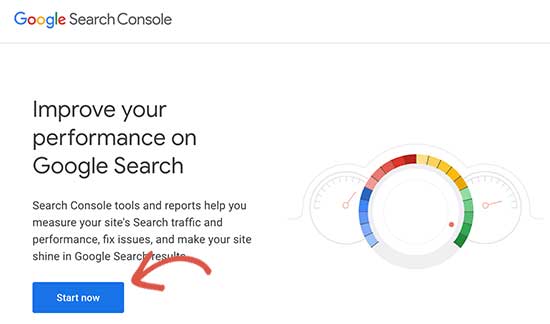
بعد ذلك ، ستحتاج إلى تسجيل الدخول باستخدام حساب Google / Gmail الخاص بك.
بمجرد تسجيل الدخول ، سيُطلب منك إدخال عنوان URL لموقع الويب الخاص بك.
هناك طريقتان للتحقق من الموقع: اسم المجال أو بادئة عنوان URL. نوصي باستخدام طريقة بادئة عنوان URL لأنها أكثر مرونة.
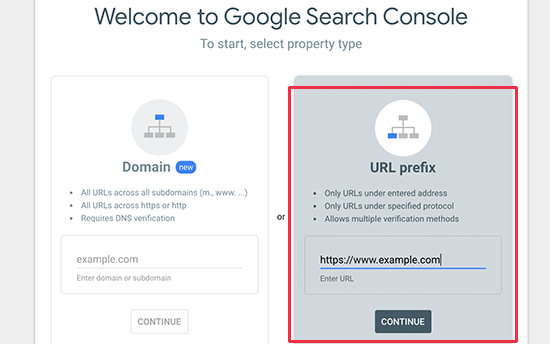
ضع في اعتبارك أن Google تعتبر HTTP و HTTPS بروتوكولين مختلفين. كما أنها تعتبر https://www.example.com و https://example.com موقعين مختلفين على الويب.
تحتاج إلى إدخال عنوان URL الصحيح لموقع الويب المستخدم بواسطة WordPress.
إذا كنت غير متأكد ، فهناك طريقة سهلة لمعرفة عنوان URL الدقيق الذي تحتاجه لإدخاله. ما عليك سوى تسجيل الدخول إلى منطقة مسؤول WordPress وانتقل إلى " الإعدادات" الصفحة العامة .
هناك سترى عنوان URL لموقع الويب الخاص بك في حقل عنوان الموقع.
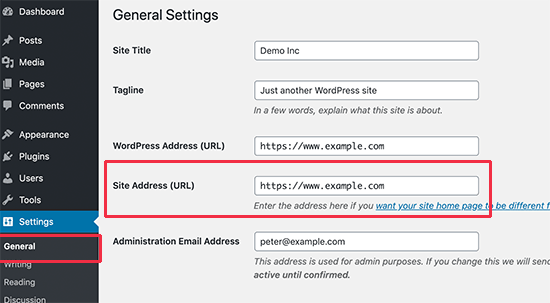
بعد إدخال عنوان موقع الويب الصحيح في معالج إعداد أدوات مشرفي المواقع من Google ، انقر فوق الزر "متابعة" للانتقال إلى الخطوة التالية.
الآن ، سيُطلب منك إثبات ملكية موقع الويب الخاص بك. هناك عدة طرق للقيام بذلك ، ولكننا سنعرض طريقة علامة HTML لأنها الأسهل.
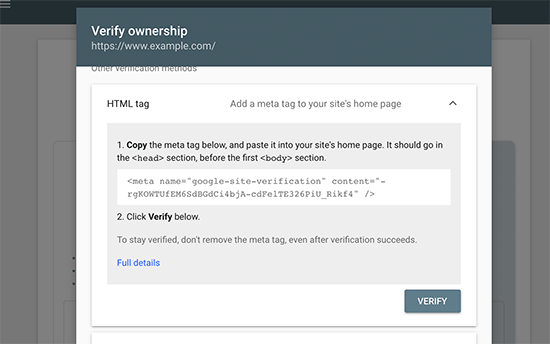
انقر فوق علامة HTML لتوسيعها ثم انسخ الرمز الموجود بداخلها.
الآن ، تحتاج إلى إضافة علامة تعريف التحقق من موقع Google هذه في WordPress ، حتى تتمكن Google من التحقق من أنك مالك موقع الويب.
سترشدك معظم برامج WordPress التعليمية إلى مجرد تحرير ملف header.php في
<body>سمة WordPress الخاصة بك وإضافة الشفرة أعلى العلامة.
ومع ذلك ، لا نوصي بهذه الطريقة لأنه إذا قمت بتحديث أو تغيير المظهر الخاص بك ، فسوف تختفي علامة HTML.
يبحث Google بشكل دوري عن علامة HTML ويقوم بتعطيل وصولك إلى بيانات الموقع في وحدة التحكم في البحث إذا تعذر العثور على علامة التحقق.
إليك كيفية التأكد من أن Google يمكنها دائمًا إثبات ملكيتك للموقع.
أولاً ، تحتاج إلى تثبيت وتفعيل المكون الإضافي Insert Headers and Footers . لمزيد من التفاصيل ، راجع دليلنا خطوة بخطوة حول كيفية تثبيت البرنامج المساعد WordPress .
عند التنشيط ، انتقل إلى الإعدادات »إدراج الرؤوس والتذييلات الصفحة ولصق رمز علامة Google HTML الذي نسخته مسبقًا داخل مربع" النصوص في الرأس ".
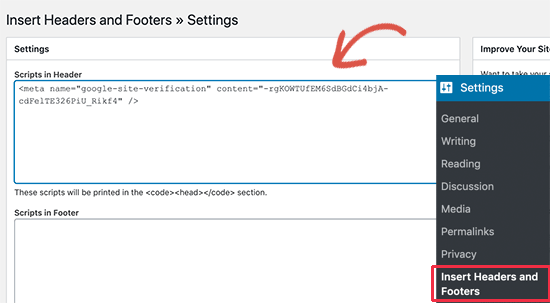
لا تنس النقر على زر "حفظ" لتخزين تغييراتك.
يمكنك الآن الرجوع إلى إعدادات Google Search Console والنقر على زر "التحقق".
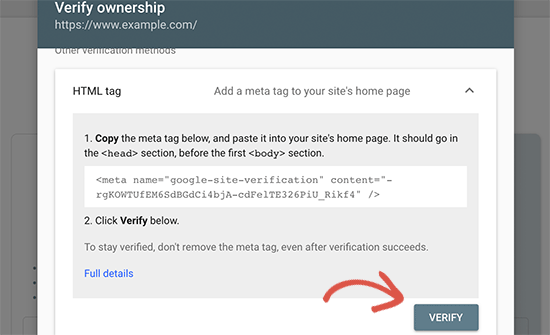
ستبحث Google Search Console الآن عن علامة HTML في رمز موقع الويب الخاص بك وستظهر لك رسالة نجاح.
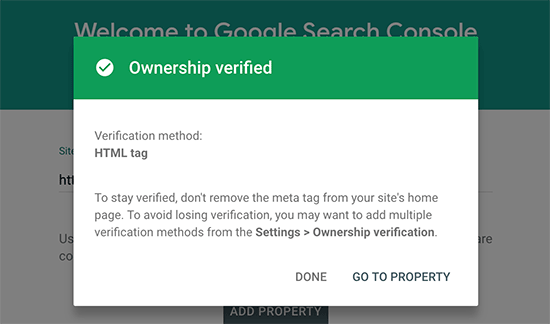
ملاحظة: إذا لم تظهر لك رسالة نجاح ، فأنت بحاجة إلى مسح ذاكرة التخزين المؤقت لبرنامج WordPress . سيضمن هذا إمكانية قيام Google بإحضار أحدث إصدار من موقع الويب الخاص بك.
هذا كل شئ. لقد نجحت في إضافة موقعك إلى Google Search Console (أدوات مشرفي المواقع). يمكنك الآن النقر فوق رابط "الانتقال إلى الملكية" لزيارة لوحة تحكم Google Search Console.

من هنا يمكنك رؤية تقارير أداء موقع الويب الخاص بك وتغطية الفهرس.
قبل القيام بذلك ، دعنا نخبر Google قليلاً عن موقع الويب الخاص بك. سيساعد ذلك Google على الزحف إلى موقعك الإلكتروني بشكل أكثر كفاءة.
إضافة ملف Sitemap XML إلى Google Search Console
على خريطة الموقع XML هو الملف الذي يسرد كافة محتوى موقع الويب الخاص بك في شكل XML، لذلك محركات البحث مثل جوجل يمكن أن تكتشف بسهولة وفهرس المحتوى الخاص بك.
أسهل طريقة لإضافة خريطة موقع XML إلى موقع WordPress الإلكتروني الخاص بك هي تثبيت وتفعيل المكون الإضافي Yoast SEO .
عند التنشيط ، انتقل إلى SEO »عام وانتقل إلى علامة التبويب" الميزات ". من هنا ، تحتاج إلى التمرير لأسفل إلى خيار "ملف Sitemap XML" والتأكد من تشغيله.
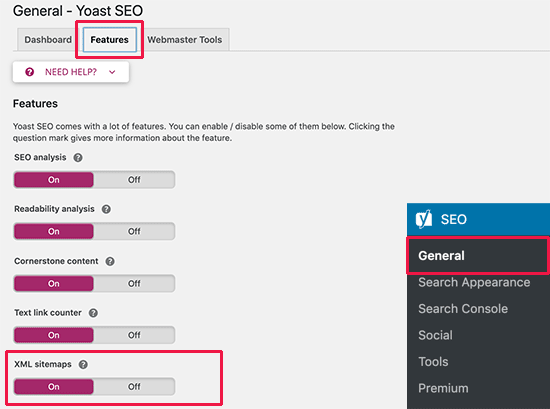
بعد ذلك ، تحتاج إلى الحصول على رابط خريطة موقع XML. ما عليك سوى النقر على أيقونة علامة الاستفهام الموجودة بجانب خيار خريطة موقع XML ، وسترى رابطًا لخريطة موقع XML.
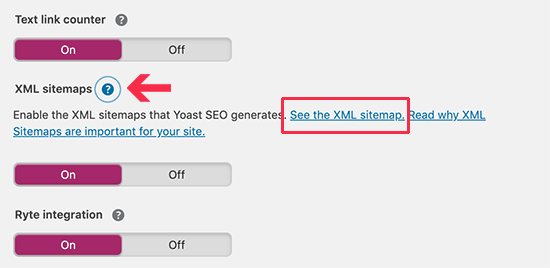
سيؤدي النقر على الرابط إلى نقلك إلى خريطة موقع XML. من هناك ، يمكنك فقط نسخ عنوان URL من شريط عنوان المتصفح.
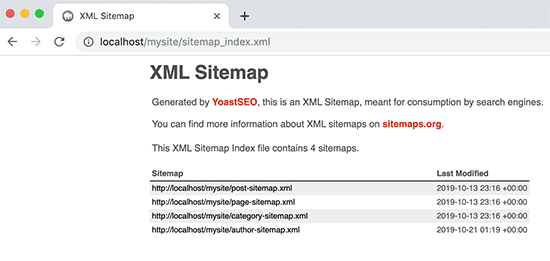
بدلاً من ذلك ، يمكنك الوصول مباشرة إلى خريطة موقع XML عن طريق الإضافة
sitemap_index.xmlفي نهاية عنوان موقع الويب الخاص بك. فمثلا:
https://www.example.com/sitemap_index.xml
الآن بعد أن أصبح لديك ملف Sitemap XML جاهزًا ، دعنا نساعد Google في العثور عليه بسرعة.
ما عليك سوى التبديل إلى لوحة تحكم Google Search Console والنقر على قائمة ملفات Sitemap من العمود الأيمن.
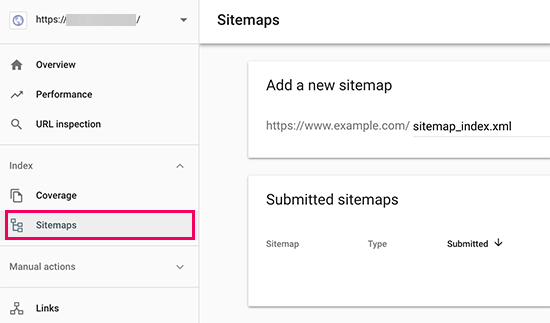
بعد ذلك ، تحتاج إلى إضافة الجزء الأخير من عنوان URL الخاص بملف Sitemap ضمن قسم "إضافة خريطة موقع جديدة" وانقر فوق الزر "إرسال".
ستضيف Google الآن عنوان URL الخاص بخريطة الموقع إلى Google Search Console.
هذا كل شيء ، لقد أضفت موقعك الإلكتروني بنجاح إلى Google Search Console.
والخطوة التالية هي معرفة كيفية استخدام كنز المعلومات في وحدة تحكم بحث Google لتنمية نشاطك التجاري. لدينا دليل Google Search Console الكامل للمبتدئين والذي يوضح لك كيفية تحقيق أقصى استفادة من بيانات Google Search Console.
Google Search Console و WordPress FAQs
بعد أن ساعد الآلاف من القراء على إضافة والتحقق من موقعهم على الويب في وحدة التحكم في بحث Google ، فقد شاهدنا كل سؤال يمكنك التفكير فيه. فيما يلي إجابات لبعض الأسئلة الأكثر شيوعًا.
1. كيف يمكنني تحميل ملف التحقق من Google HTML إلى مدونة WordPress الخاصة بي؟
يسمح Google Search Console بعدة طرق مختلفة للتحقق من ملكية موقع الويب. في هذه المقالة ، قمنا بتغطية أسهل طريقة وهي استخدام العلامة الوصفية للتحقق من موقع Google. ومع ذلك ، يفضل بعض مالكي مواقع الويب تحميل ملف HTML للتحقق من ملكية الموقع.
لتحميل ملف التحقق من HTML لوحدة بحث Google إلى WordPress ، ستحتاج إلى تسجيل الدخول إلى استضافة WordPress cPanel أو الاتصال بحساب الاستضافة الخاص بك باستخدام FTP .
بعد ذلك ، تحتاج إلى تحميل ملف التحقق من HTML داخل / public_html / مجلد موقع الويب الخاص بك. هذا هو الدليل الجذر حيث سترى مجلدات WordPress أخرى مثل / wp-admin / ، / wp-content / ، إلخ.
2. هل ينبغي علي استخدام مكون التحقق من Google Site لبرنامج WordPress؟
هناك العديد من مكونات WordPress الإضافية المصممة خصيصًا لمساعدتك في التحقق من موقع Google. ومع ذلك ، فأنت لست بحاجة إلى استخدامها لأنك ستحتاج على الأرجح إلى التحقق من الملكية على أدوات وأنظمة مشرفي المواقع الأخرى مثل Bing و Yandex و Pinterest ، إلخ.
من الأفضل استخدام المكون الإضافي Insert Headers and Footers لأنه يتيح لك إضافة التحقق من الموقع لجميع الأنظمة الأساسية (في مكون إضافي واحد).
3. كيف يمكنني أن أصبح مستخدمًا قويًا لـ Google Search Console؟
تحتوي وحدة تحكم بحث Google على الكثير من المعلومات المفيدة التي يمكنك استخدامها لتطوير أعمالك. لقد أنشأنا دليل Google Search Console النهائي الذي يمكنك استخدامه لتصبح مستخدمًا قويًا.
4. أواجه مشكلات ، هل هناك رقم هاتف وحدة تحكم بحث Google يمكنني الاتصال به؟
لا ، لا يوجد رقم هاتف وحدة تحكم بحث Google يمكنك الاتصال به. إذا كنت تواجه مشكلات مع وحدة تحكم بحث Google ، فيمكنك استخدام مركز الدعم عبر الإنترنت . لطرح أسئلة محددة حول WordPress ، يمكنك دائمًا الانضمام إلى مجموعة مساعدة WordPress المجانية لطرح أسئلتك.
نأمل أن تساعدك هذه المقالة على تعلم كيفية إضافة موقع WordPress الخاص بك بسهولة إلى Google Search Console. قد ترغب أيضًا في الاطلاع على دليلنا حول كيفية الحصول على مزيد من الزيارات إلى موقع الويب الخاص بك ، ومقارنتنا بأفضل خدمات التسويق عبر البريد الإلكتروني للشركات الصغيرة.
إذا أعجبك هذا المقال ، فالرجاء الاشتراك في دروس الفيديو الخاصة بقناة YouTube لـ WordPress. يمكنك أن تجدنا أيضًا على Twitter و Facebook .
المصدر:https://www.wpbeginner.com/
أدعوك لمتابعتي لتتوصل مع كل ما هو جديد في عالم الأنترنيت:)
للتواصل معي على إنستغرام :https://www.instagram.com/touhami_haroun/
لا تنسى يااا حلو تتشترك في القناة: https://www.youtube.com/channel/UCctwXdPqduGuFzCmcqvY4kw?view_as=subscriber
